Beskyt din Galaxy-enhed med den funktion til Automatisk blokering
Operativsystemet fra One UI 6 (Android version 14) giver forbedret sikkerhed ved hjælp af en funktion kaldet Automatisk blokering, som er placeret i sikkerheds- og privatlivsindstillingerne. Når den er aktiveret, beskytter Automatisk blokering din Galaxy-enhed og data ved at forhindre installation af applikationer fra uautoriserede kilder og blokere skadelig aktivitet.
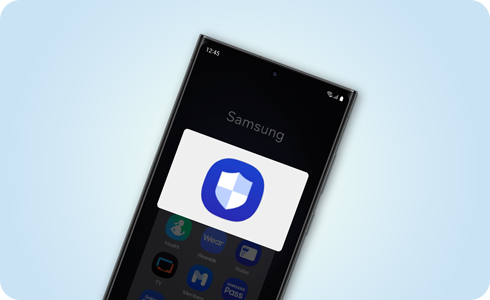
Noter:
- Fra og med One UI 6.1.1 er yderligere sikkerhedsfunktioner, herunder Maksimale begrænsninger, blevet tilføjet.
- Denne vejledning er baseret på One UI 6.1.1, og den faktiske brugergrænseflade kan variere afhængigt af One UI-versionen.
Du kan slå funktionen Automatisk blokering til og fra i telefonens indstillinger.
* Standardindstillingen for Automatisk blokering er sat til Til i telefonens indledende opsætningsguide, men du kan også ændre denne indstilling til Fra under den indledende opsætning.
* For enheder, der opdateres til One UI 6.1.1 fra en tidligere One UI-version, forbliver indstillingsværdien for Automatisk blokering den samme, som du tidligere har indstillet.
Blokerer apps fra uautoriserede kilder
Kun apps fra autoriserede kilder, såsom Galaxy Store eller Play Store, kan installeres. Hvis du forsøger at installere apps fra ukendte eller uautoriserede kilder, vil du modtage en pop-op-advarsel, og Automatisk blokering vil forhindre dig i at fortsætte med installationen.
* Hvis appen vurderes at være sikker, skal du midlertidigt deaktivere denne funktion og prøve igen.

Blokerer kommandoer med USB-kabel
Ondsindede opladere, computere og andre enheder vil ikke være i stand til at sende kommandoer til din telefon, når den er tilsluttet med et USB-kabel. Dette forhindrer uautoriseret adgang og manipulation af din enhed og data ved hjælp af USB-kommandoer.
Blokerer malwarebilleder i beskedapps
Automatisk blokering gør det muligt for Samsung Message Guard at beskytte beskedapps. Når du modtager en besked med et billede, der mistænkes for at indeholde malware, vil billedet blive blokeret for at beskytte dig.
* Automatisk blokering gælder også for beskedapps fra tredjepart.
Blokerer softwareopdateringer via USB-kabel
Automatisk blokering forhindrer installation af systemsoftware ved hjælp af et USB-kabel. Dette kan forhindre nogen med fysisk adgang til din telefon i at installere skadelig software uden din viden.
* Officielle Samsung OS-opdateringer er tilgængelige ved hjælp af Smart Switch.
Automatisk blokering giver ekstra stærk beskyttelse gennem funktionen Maksimale begrænsninger som en mulighed for personer, der har brug for mere sikkerhed. Når Maksimale begrænsninger er aktiveret, vil nogle af din telefons funktioner blive begrænset.
- Aktiverer Appbeskyttelse: Kontrollerer installerede apps for skadelig aktivitet.
- Blokerer apps til enhedsadministrator: Forhindrer aktivering af enhedsadministrator-apps og arbejdsprofiler for at beskytte mod potentielle skadelige angreb.
- Blokerer automatisk download af vedhæftede filer: Forhindrer automatisk download af beskedvedhæftninger for at beskytte mod skadelig software, mens man stadig tillader manuel download fra betroede kilder.
- Blokerer hyperlinks og eksempler: Beskytter dig mod utilsigtet at klikke på hyperlinks eller se billeder i forhåndsvisning, hvilket holder dig sikker fra skadelige websteder.
- Fjerner placeringsdata ved deling af billeder: Forhindrer modtageren i at kunne bestemme, hvor billedet blev taget, når du vedhæfter et billede til en besked i Samsung Messages eller deler et billede fra Samsung Gallery.
- Blokerer delte album: Beskytter dig mod at dele følsomme oplysninger og acceptere invitationer fra ukendte afsendere.
Bemærk: Denne vejledning er baseret på One UI 6.1.1, og funktionaliteten kan variere afhængigt af din model og softwareversion.
Sådan aktiveres funktionen Maksimale begrænsninger
Q. En pop-op vises, når jeg prøver at installere den downloadede APK-fil, og den siger, at den ikke kan installere appen.
A. Funktionen Automatisk blokering blokerer automatisk filer, der er downloadet fra andre kilder end autoriserede butikker, såsom Galaxy Store eller Play Store. Hvis appen vurderes at være sikker, skal du midlertidigt deaktivere denne funktion og prøve igen.
Q. Apps, som jeg installerede og brugte godt på min tidligere enhed, er ikke installeret på min nyindkøbte enhed.
A. Funktionen Automatisk blokering blokerer automatisk filer, der er downloadet fra andre kilder end autoriserede butikker. For Galaxy-enheder, der er udgivet med One UI 6.1.1, er funktionen Automatisk blokering som standard indstillet til Til. Hvis appen vurderes at være sikker, skal du midlertidigt deaktivere denne funktion og prøve igen.
Q. Apps jeg har downloadet, opdateres ikke.
A. Hvis funktionen Automatisk blokering er slået fra, og appen blev downloadet fra en anden kilde end en autoriseret butik, kan den ikke opdateres, mens funktionen Automatisk blokering er slået til. Hvis appen vurderes at være sikker, skal du midlertidigt deaktivere denne funktion og prøve igen.
Q. Arbejdsapps eller apps i en arbejdsprofil installeres eller opdateres ikke.
A. Funktionen Automatisk blokering blokerer automatisk filer, der downloades fra andre kilder end autoriserede butikker. Hvis appen vurderes at være sikker, skal du midlertidigt deaktivere denne funktion og prøve igen.
Tak for din feedback
Besvar venligst alle spørgsmål.





